NỘI DUNG
HƯỚNG DẪN CÁCH ẨN CUỘC TRÒ CHUYỆN TRÊN ZALO MÁY TÍNH ĐƠN GIẢN NHẤT
Để bảo mật tin nhắn của mình trên Zalo, bạn có thể thực hiện ẩn đi tin nhắn bằng một số cách rất đơn giản. Bài viết dưới đây songkon sẽ hướng dẫn bạn cách thực hiện.
1. Ẩn trò chuyện trên Zalo máy tính:
- Trước tiên, bạn vào ứng dụng Zalo, tại tin nhắn mà người dùng muốn ẩn, tiếp tục nhấn vào biểu tượng 3 chấm (...) rồi chọn Ẩn trò chuyện.
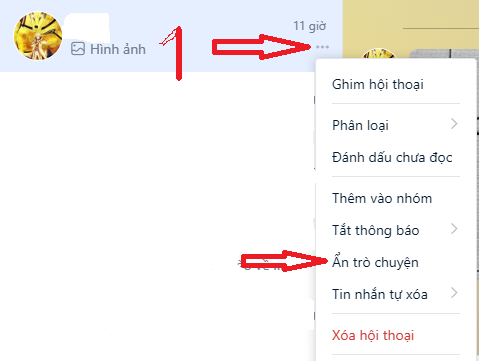
- Khi đó hiển thị giao diện giới thiệu tính năng ẩn đoạn chat, nhấn Đặt mã PIN để nhập mã PIN. Sau đó hiển thị giao diện để chúng nhập mã PIN với 4 ký tự tùy ý bạn đặt.
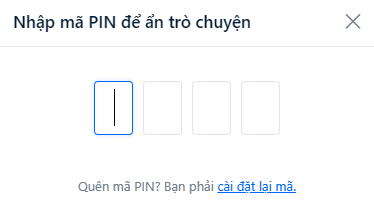
- Khi đã cài xong mã PIN, ứng dụng Zalo sẽ thông báo tới bạn đoạn chat được ẩn thành công
2. Mở trò chuyện đã ẩn trên Zalo
Để tìm lại đoạn hội thoại đã ẩn đi trên Zalo, bạn có thể tìm theo mã PIN mà chúng ta đã đặt hoặc tìm theo tên người chat.
Nếu bạn tìm theo mã PIN thì không cần phải nhập lại mã PIN để mở trò chuyện. Nếu tìm theo tên người chat thì cần nhập lại mã PIN để mở trò chuyện.
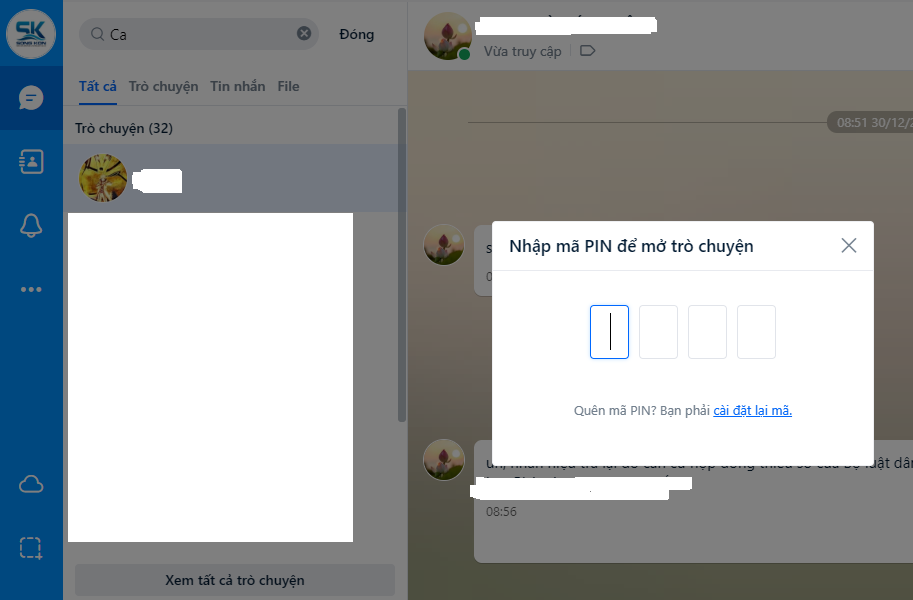
3. Bỏ ẩn trò chuyện trên Zalo
Nếu muốn bỏ ẩn đoạn tin nhắn trên Zalo, trước hết bạn mở lại tin nhắn đã ẩn như cách ở trên ô tìm kiếm. Sau đó nhấn vào biểu tượng 3 chấm rồi chọn Bỏ ẩn trò chuyện. Sau đó Zalo hỏi bạn có muốn bỏ ẩn trò chuyện không, nhấn Có để đồng ý.
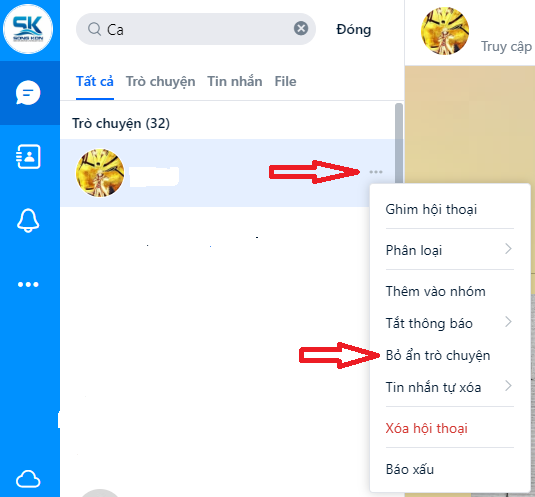
4. Đổi và xóa mã PIN ẩn trò chuyện Zalo
- Đổi mã PIN ẩn trò chuyện Zalo, bạn cần nhấn vào biểu tượng bánh răng cưa rồi chọn nhấn Cài đặt > Tin nhắn > Thiết lập riêng tư > Ẩn trò chuyện. Tại đây nếu muốn thay mã PIN mới thì nhấn Đổi mã PIN. Sau đó nhập mã PIN cũ và nhập mã PIN mới.
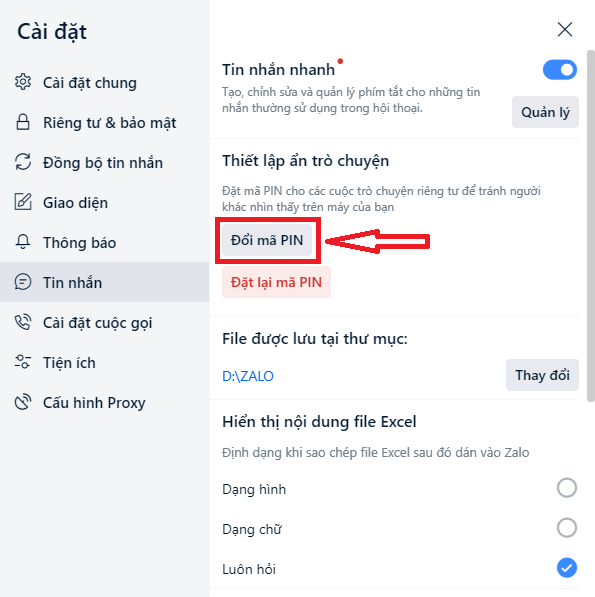
- Nếu muốn xóa mã PIN thì nhấn Đặt lại mã PIN. Lưu ý, với những tin nhắn đang để ẩn nếu xóa mã PIN thì toàn bộ tin nhắn đang bị ẩn đi sẽ bị xóa.
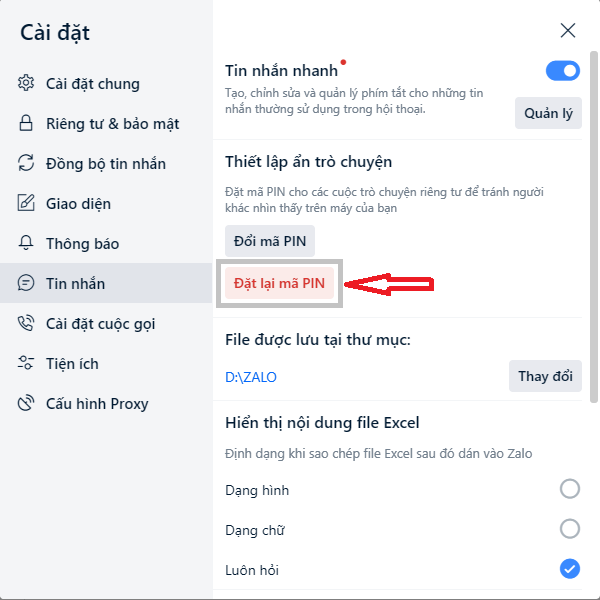
Sẽ hiển thị thông báo: Đặt lại mã PIN, sau đó nhấn nút Đặt lại mã PIN, hiển thị thông báo đã xóa mã PIN thành công
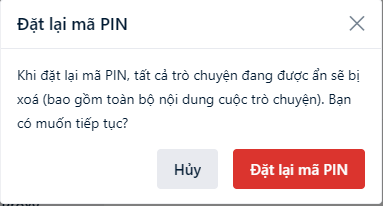
Trên đây, Sông Kôn đã hướng dẫn cách ẩn cuộc trò chuyện trên Zalo máy tính đơn giản nhất. Chúc các bạn thành công.
các tin liên quan
- >> Quản trị website là gì? Hướng dẫn quản trị website hiệu quả ( 04/12/2021 21:53:57 )
- >> Hướng dẫn tích hợp Facebook Chat vào Website không cần Plugin ( 04/12/2021 21:37:15 )
- >> Hướng dẫn bật kiếm tiền cho kênh YouTube ( 08/12/2021 08:22:10 )
- >> 16 biểu mẫu trong đăng ký, quản lý cư trú từ ngày 01/7/2021 ( 10/12/2021 08:30:01 )
- >> Google Docs là gì? Hướng dẫn sử dụng Google Docs đơn giản nhất ( 03/01/2022 07:54:55 )
- >> 10 quy định nội bật của luật cư trú 2020 có hiệu lực thi hành từ 01/7/2021 mà người dân cần biết ( 18/12/2021 10:29:37 )
- >> Nhiều chính sách mới có hiệu lực trong tháng 1-2022 ( 29/12/2021 15:56:25 )
- >> Định nghĩa mã QR Code ? Mã QR Code dùng để làm gì? Cách tạo mã QR Code nhanh chóng, đơn giản ở đâu ? Quét mã QR Code như thế nào ? ( 10/01/2022 20:06:53 )
- >> Hướng dẫn tải và cài đặt TikTok về máy tính và điện thoại ( 11/01/2022 21:36:02 )
- >> Hướng dẫn cách để tải và cài đặt ứng dụng YouTube về máy tính window 10 ( 11/01/2022 21:55:24 )
- >> Hướng dẫn cách tải và cài đặt Zalo về máy tính trên Window ( 12/01/2022 08:10:30 )
- >> Hướng dẫn cách ẩn tin nhắn, tìm lại tin nhắn trên Zalo bị ẩn cho điện thoại Android ( 15/01/2022 10:51:04 )
- >> 4 bước khóa iPhone từ xa trong tích tắc cực kỳ hữu ích dành cho bạn ( 15/01/2022 10:49:18 )
- >> Hướng dẫn cách đăng nhập Zalo trên trình duyệt Web ( 18/01/2022 09:24:28 )
- >> Mã định danh cá nhân là gì ? Làm thế nào để tra cứu mã định danh cá nhân ? ( 26/01/2022 09:08:29 )
- >> Thông báo: Các quy định mới về tên miền .VN theo Thông tư 21/2021/TT-BTTTT ( 27/01/2022 17:08:49 )
- >> 5 tiện ích mở rộng quản lý mật khẩu tốt nhất cho Firefox ( 15/02/2022 08:57:17 )
- >> Hướng dẫn đăng ký tài khoản Zalo Official Account - Doanh Nghiệp ( 11/02/2022 15:42:38 )
- >> Cách thay đổi ngôn ngữ TeamViewer trên máy tính sang tiếng Việt cực đơn giản ( 21/02/2022 08:57:04 )
- >> Cách sử dụng UltraViewer, điều khiển máy tính từ xa ( 22/02/2022 15:43:44 )
- >> Miễn phí bản quyền 2 phần mềm xử lý file PDF hữu ích, tổng trị giá 70 USD ( 05/03/2022 10:45:36 )
- >> Dùng thử phần mềm Quản lý cư trú và đối tượng trên địa bàn và phần mềm quản lý Lưu trú trực tuyến - Miễn phí dùng thử 12 tháng. ( 08/03/2022 08:50:04 )
- >> Cách cài đặt YouTube cho Windows 11 cực kỳ đơn giản giúp bạn truy cập nhanh chóng, xem video siêu dễ, siêu đã ( 14/03/2022 07:53:53 )
- >> Cách khôi phục tin nhắn Zalo đã xóa trên máy tính chỉ trong 1 phút ( 15/03/2022 15:21:12 )
- >> Thư mời tham dự sự kiện hợp tác Công Nghệ "Giải pháp truy xuất nguồn gốc vMark" ( 02/04/2022 16:36:23 )
- >> Cách tạo và khóa bình chọn trên Zalo dễ dàng nhất ( 02/04/2022 16:07:36 )
- >> Giải pháp truy xuất nguồn gốc VMAX: Cơ hội hợp tác triển khai trong nhiều lĩnh vực ( 14/04/2022 16:39:42 )
- >> Cách tách nền ảnh trên TikTok để bạn ghép vào bất kỳ video hay hình ảnh nào rất nhanh chóng và tiện lợi ( 26/10/2022 08:52:22 )
- >> Khảo sát nhu cầu Công nghệ, hỗ trợ kết nội tại Techmart nông nghiệp và công ngệ sau thu hoạch 2022 ( 11/05/2022 08:35:50 )
- >> Cách khắc phục lỗi trên trang thuế điện tử (https://thuedientu.gdt.gov.vn/) sử dụng trình duyệt chrome (Version 101.0.4951.64). ( 12/07/2022 16:55:56 )
- >> Tại sao tên Facebook tự nhiên bị đổi ? Đây là 3 cách giúp bạn lấy lại sớm nhất ( 20/06/2022 15:52:11 )
- >> Cách tạo video từ ảnh trên Zalo để bạn có một video nhật ký thật ấn tượng ( 26/08/2022 08:58:36 )
- >> Cách đăng ký tài khoản định danh điện tử ( 28/10/2022 10:19:23 )
- >> Hướng dẫn kích hoạt tài khoản định danh điện tử mức độc 2 ( 02/11/2022 20:45:24 )
- >> ChatGPT là gì? Đây là điều bạn cần biết về công nghệ mới và có phần 'đáng sợ' này! ( 02/02/2023 09:36:03 )
- >> Bảy phương thức sử dụng thông tin thay sổ hộ khẩu ( 28/02/2023 10:11:53 )
